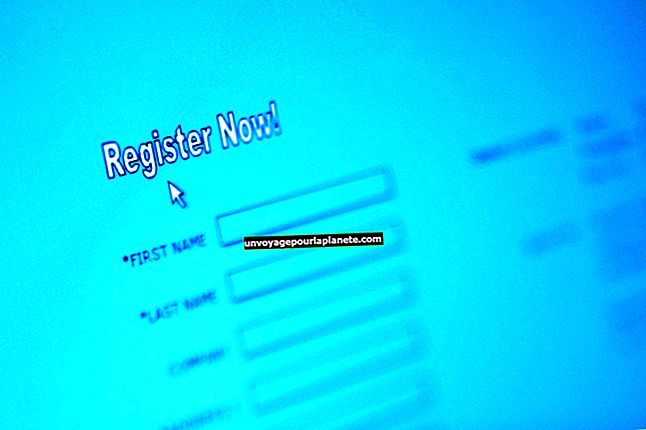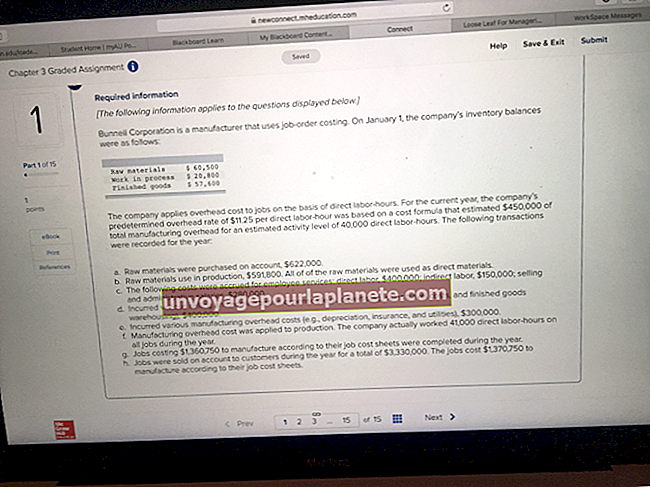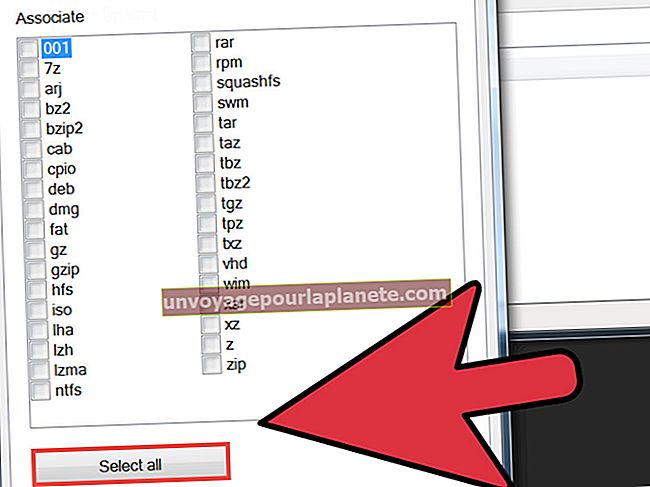Paano Magdagdag ng Teksto Gamit ang Gimp
Ang Gimp ay isang bukas na mapagkukunan na programa ng pag-edit ng imahe na magagamit sa Linux, Windows at Mac OS X. Binubuo ito ng tatlong mga bintana: ang toolbox, ang window ng imahe at ang dock. Maaari mong gamitin ang Gimp upang lumikha ng isang imahe na binubuo lamang ng teksto, o magdagdag ng teksto sa ibang imahe. Maaari mong tukuyin ang uri at laki ng font pati na rin ang kulay ng teksto. Idinagdag mo ang teksto sa imahe bilang isang hiwalay na layer na maaari mong manipulahin tulad ng anumang iba pang layer ng imahe.
1
Buksan ang software ng pag-edit ng imahe ng Gimp.
2
Pindutin nang sabay-sabay ang mga pindutang "Ctrl" at "N" upang magbukas ng isang bagong template ng imahe. Bilang kahalili, pindutin nang sabay-sabay ang mga pindutan na "Ctrl" at "O" upang buksan ang isang lumalabas na imahe.
3
Mag-click sa pindutang "A" sa window ng Toolbox. Ito ang text button.
4
Piliin ang font, laki at kulay na nais mong ang teksto ay mula sa mga pagpipilian na lilitaw sa ilalim ng window ng Toolbox.
5
I-click ang lugar kung saan nais mong lumitaw ang teksto sa window ng imahe.
6
I-type ang teksto sa lugar ng teksto ng window ng dayalogo ng Gimp Text Editor. Lumilitaw ang teksto sa imahe habang nagta-type ka.
7
Mag-click sa pindutang "Isara" sa ilalim ng window ng text editor kapag tapos ka na sa pagdaragdag ng teksto.
8
Pindutin nang sabay-sabay ang mga pindutang "Ctrl" at "S" upang mai-save ang mga pagbabago sa imahe.